1、打开一个需要插入公式的文档,切换至“插入”选项卡,单击“文本”选项组中的“对象”按钮,即可打开“对象”对话框,在“对象类型”坐逃缥卯列表框中选择“Microsoft 公式 3.0”选项,单击“确定”按钮,如图所示。
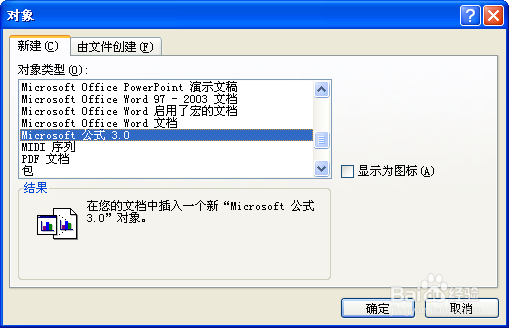
2、返回到Word文档窗口,并显示“公式”工具栏和用于输入公式的文本框,如图所示。

3、在公式编辑文本框中直接输入“X=”,单击“公式”工具栏中的“分式和根式模版”按钮,在弹出的菜单中单击“标准尺寸的竖分式”按钮,即可输入一个分数线,如图所示。
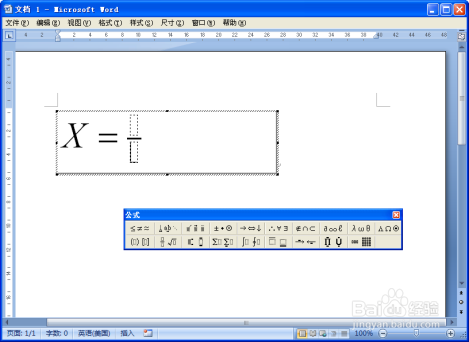
4、单击分母位置处的文本框,并在其中输入字母内容,如图所示。

5、单击分子位置处的文本框并输入“-b”,单击“公式”工具栏中的“运算符号”按钮,从弹出菜单中单击“加或减”按钮,结果如图所示。
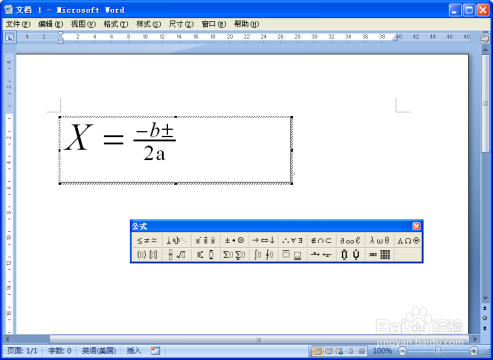
6、单击“公式”工具栏中的“分式和根式模版”按钮,在弹出的菜单中单击“平方根”按钮,在公式编辑文本框中输入“b”,单击“公式”固嗟喹账工具栏中的“下标和上标模板”按钮,在弹出的菜单中单击“上标”按钮,在添加的上标文本框中输入“2”,如图所示。
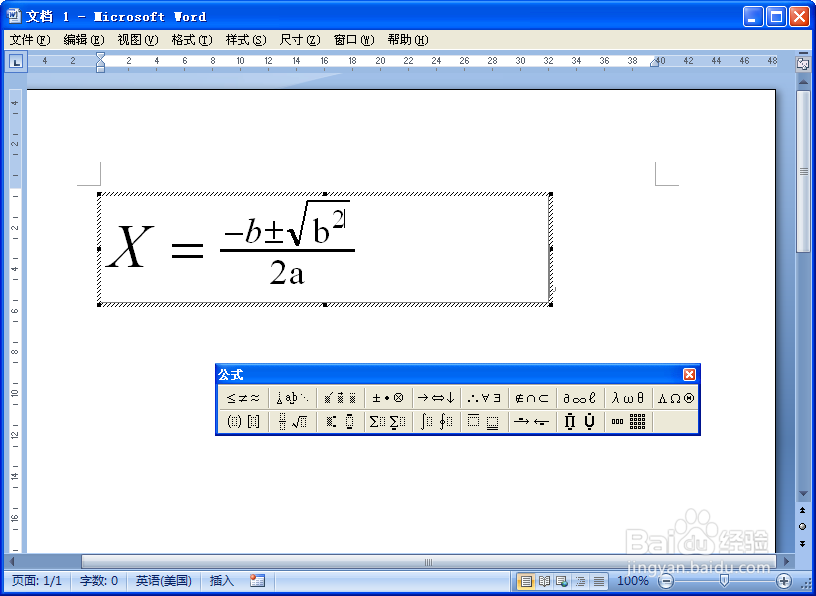
7、按键盘上的→键,将光标移动到正常的水平位置,在公式编辑文本框中输入公式的剩余部分“-4ac”,单击文档中的空白位置,即可返回到文档的正常编辑状态,如图所示。

